Cómo entrar en la Bios
Contenido del Artículo
No todo el mundo sabe lo que es la BIOS ni para qué sirve; por ello, si es tu caso, te lo explicaremos de manera sencilla. Ahora bien, si eres un usuario más avanzados, posiblemente ya sepas de qué se trata este artículo.
Posiblemente hayas escuchado hablar de este componente; el cual está presente en todos los computadores del mundo, ya que es imprescindible para hacer que funcionen.
La palabra BIOS está compuesta por un conjunto de siglas que significan Basic Input Output System en inglés, y su traducción al español es sistema básico de entrada/ salida.
Este es un sistema complejo que se encarga básicamente de gestionar en armonía el arranque de los diferentes complementos del hardware de un computador; como por ejemplo la placa, el CPU, la memoria RAM, la tarjeta gráfica, la de almacenamiento, entre otros.
Además, una de sus funciones principales es que regula y permite la carga y el inicio del Sistema Operativo de tu PC desde la evaluación progresiva de los elementos que lo componen y las capacidades de la memoria RAM; como por ejemplo Windows.
Por si no lo sabías, un Sistema Operativo es básicamente un software que funciona como el principal gestionador de otros softwares. Es decir, comprende un conjunto de programas, los cuales forman entre si un sistema informático para gestionar los recursos del hardware; proveyendo así, servicios específicos a otros programas de aplicación de software.
Generalmente, las interfaces de las diferentes BIOS de los computadores más antiguos están desarrolladas con un menú bastante básico, pero con opciones algo complejas de entender para la gente común; por lo cual, no todos eran capaces de entrar en esta sección a revisar alguna información.

Sin embargo, actualmente, muchas PCs cuentan con BIOS más amigables conocidas como las modernas Unified Extensible Firmware Interface (UEFI); en español, Interfaz de soporte lógico extensible unificado.
Este sistema es más avanzado, veloz y optimizado tanto en funcionalidades como mayor capacidad en los discos, modo en 64 bits, sistema de screenshoots, y perfiles, entre otros. Además de contar con una mejor seguridad y desarrollo de inicio o Secure Boot y de interfaz gráfica.
Ahora bien, poder tener un acceso amigable a la BIOS de tu PC te evita muchos inconvenientes y te puede ahorrar un montón de tiempo. Si te interesa saber porqué es tan importante el acceso a la BIOS y cómo puedes acceder a ella de la manera más rápida y sencilla no dejes de leer este post.
Instrucciones para entrar en la Bios

Te contamos que existe una manera muy sencilla de acceder a la BIOS en casi todos los computadores, sin importar la marca; incluso, ya sean PCs de mesa o sean portátiles es algo casi universal: a través de una tecla.
Hasta ahora hemos descubierto el agua tibia, pero que sí, esto es algo básico que muchos ignoran. Todas las PCs del mundo cuentan con una que te da acceso directo a la BIOS.
Sin embargo, no siempre son las mismas teclas en todos los sistemas. Ojo, generalmente suelen ser la combinación de teclas, pero cuidado que existen excepciones.
Un dato importante que debes conocer es que algunas PCs al encender te indican en el monitor; por un breve periodo de tiempo, las teclas específicas con las cuales puedes acceder a la BIOS. Sin embargo, eso dependerá del Sistema Operativo y el tipo de monitor que tengas.
A continuación, te especificamos el conjunto de teclas que te dan acceso a la BIOS de tu PC según la marca de tu equipo, colocando entre paréntesis las teclas adicionales:
Teclas de acceso más comunes
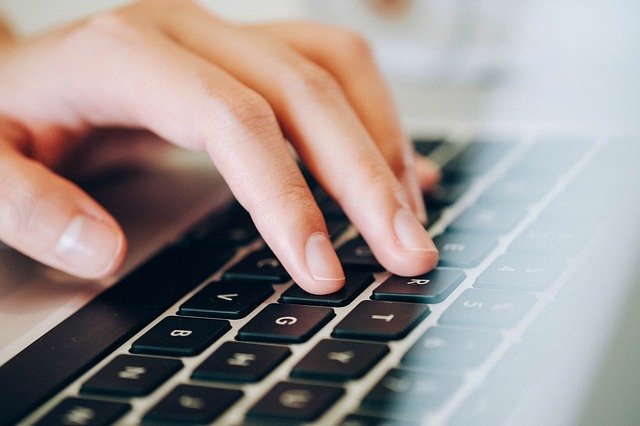
1. ACER: F2 (SUPR, F1)
2. ASROCK: F2 (SUPR)
3. ASUS: F2 (SUPR, INSERT, F12, F10)
4. DELL: F2 (SUPRE, F12, F1)
5. GIGABITE: F2 (SUPR)
6. HP: ESC (ESC, F2, F10, F12)
7. TOSIHBA: F2 (F12, F1, ESC)
8. ZOTAC: DEL (F2, SUPR)
9. LENOVO: F2 (F1)
¿Que necesitas para entrar en la Bios?
Una BIOS UEFI se caracteriza por tener una interfaz muchísimo más amigable y moderna que los anteriores estilos. Cuentan con un diseño mucho más visual, el cual inclusive soporta la utilización del mouse de forma general; algo muy característico de las BIOS más antiguas, las cuales no permitían el uso del mouse.

Ahora bien, ¿por qué es importante que sea amigable la interfaz de la BIOS? Muy sencillo, para facilitar las actividades que requieren la información que es esta encontramos. Por ejemplo:
- Necesitarás acceder en la BIOS de tu PC si quieres definir el orden de arranque de los diferentes discos duros que poseas; SD o memorias USB instaladas o con acceso a tu computador. Esto se hace generalmente cuando quieres iniciar el arranque desde la unidad de DVD para instalar un nuevo Sistema Operativo.
- También, te permite configurar la velocidad de funcionamiento de componentes importantes como la memoria RAM. Esta configuración puedes hacerla de manera manual o incluso cargando los perfiles XMPpara las memorias.
- Podrás configurar el procesador, realizar overclockde manera manual y activar o desactivar funciones que afecten al consumo o rendimiento de tu computador de manera general.
- Accediendo a la BIOS, podrás realizar tareas de actualización de la propia BIOS UEFI de manera mucha más segura y con mayor efectividad.
Ahora bien, no podrás acceder de igual manera a la BIOS de tu portátil Dell como lo harías a la de tu portátil HP. Tampoco podrás acceder de la misma manera a la BIOS de tu computador si tiene una placa base ASUS.
Por lo tanto, a continuación, te daremos un paso a paso para que puedas acceder a la BIOS de una PC, ya sea portátil o mesa. Tomaremos en cuenta las marcas más populares y algunos secretos de acceso que te sorprenderán.
Consejos para entrar en la Bios

- Recuerda que para acceder a la BIOS de tu PC tienes que teclear con la función adecuada cuando aparezca el logo del fabricante antes de que se inicie o cargue el sistema operativo. Tienes que ser rápido para esto.
- Si no tecleas con rapidez tendrás que reiniciar el equipo para volver a intentar.
- Como cada día las PCs se inician con más rapidez, evita reiniciar demasiadas veces tu computador utilizando la tecla pausa para detener el arranque de tu equipo.
- Si al entrar en la BIOS notas que no puedes utilizar el mouse puedes modificar esta función entrando en la configuración de hardware para activar el mouse. Así será más sencillo.
- No entres en la BIOS si no es necesario. No te recomendamos que modifiques la configuración de la BIOS si no sabes lo que estás haciendo o si no tienes un propósito en específico; poder echar un vistazo a lo que quieras sin guardar los cambios.
- Si por error modificas algo, puedes causarle daños al sistema, es mejor dejar eso a los que conocen.
- Luego de haber accedido y modificado las configuraciones que necesitabas, recuerda que para salir de la BIOS solo debes seleccionar el botón salir, que generalmente el F10 (guardar cambios y salir).
- Sin embargo, si por alguna razón no sales, puedes presionar F5 para que cargue la configuración predeterminada y reinicias el equipo.
- A veces, si no puedes salir de la BIOS en tu portátil, puede tratarse de un tema de la pila; puede estar agotada, revisa eso. Además, si los jumpers de la placa están en modo «reset«, siempre se reseteará. Así que ten cuidado con eso.

